अपने Mac या MacBook पर Safari का उपयोग करने का प्रयास करना और यह संदेश देखना कि “सफारी को अपडेट किया जा रहा है। सफारी को अपडेट होने के दौरान नहीं खोला जा सकता" संदेश? इस संदेश को घंटों, दिनों या हफ्तों तक देख रहे हैं?
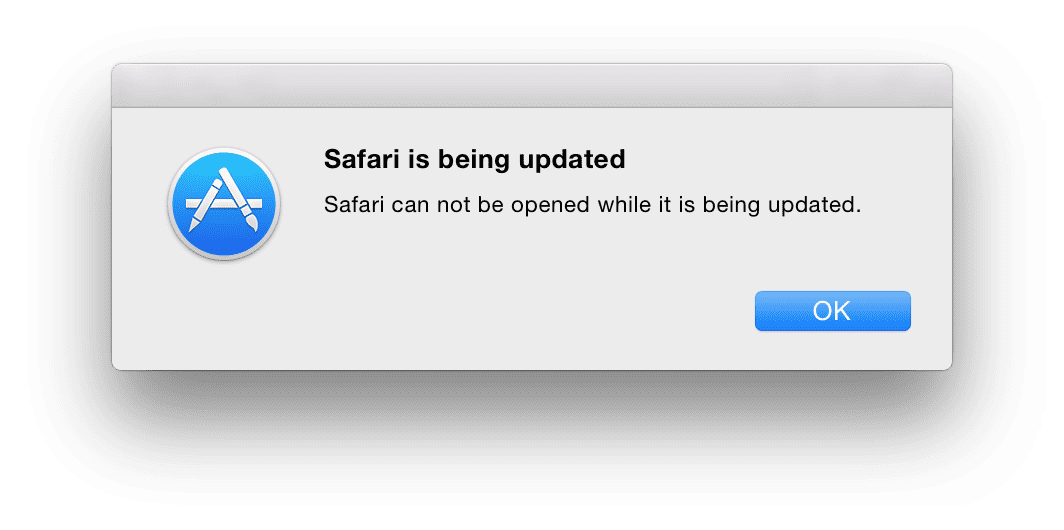
यदि आप यह संदेश देखते हैं, तो आप अकेले नहीं हैं। हमारे बहुत से पाठक इस समस्या का अनुभव हर बार करते हैं जब Apple Mac के लिए Safari को अद्यतन करता है।
अंतर्वस्तु
-
त्वरित सुझाव
- संबंधित आलेख
- हम सफारी से प्यार करते हैं (आमतौर पर ...)
- त्वरित सुधार: पुनरारंभ करें
-
सफारी ऐप बंद करें
- अगर वह काम नहीं करता है, तो सफारी को छोड़ने के लिए मजबूर करें
-
अपना संग्रहण जांचें
- क्या आपके मैक पर जगह खत्म हो रही है?
-
सफारी के अपडेट पैकेज का पता लगाएँ
- अपने Mac पर Safari का नवीनतम अपडेट ढूँढें
- लाइब्रेरी फ़ोल्डर नहीं देख सकते हैं?
- सफारी की पैकेज सामग्री को देखें
- ऐप स्टोर साफ़ करें
- MacOS या OS X अपडेट करें
-
क्या आप भ्रष्ट हैं?
- एक फ़ाइल हटाएं
- अपनी अनुमतियाँ सुधारें
-
अनुमति की आवश्यकता नहीं है?
- टर्मिनल में त्रुटि "ऑपरेशन की अनुमति नहीं है" देख रहे हैं?
- आईट्यून्स अपडेट करें
-
सफारी को पुनर्स्थापित करें
- कॉम्बो अपडेट का उपयोग करके अपडेट करें
- फुटपाथ कहाँ समाप्त होता है
-
ऊपर लपेटकर
- संबंधित पोस्ट:
त्वरित सुझाव 
"सफारी को अपडेट किया जा रहा है" त्रुटि संदेश को ठीक करने के लिए इन त्वरित युक्तियों का पालन करें
- अपने मैक या मैकबुक को पुनरारंभ करें
- सफारी बंद करें
- सत्यापित करें कि आपके पास अपडेट के लिए पर्याप्त संग्रहण है
- Safari का इंस्टॉलर पैकेज फिर से चलाएँ
- सफारी की निष्पादन फ़ाइल खोलें (यूनिक्स निष्पादन योग्य फ़ाइल)
- कोई भी ऐप स्टोर अपडेट साफ़ करें
- MacOS या OS X अपडेट करें या कोई सॉफ़्टवेयर सुरक्षा अपडेट इंस्टॉल करें
- किसी भी भ्रष्टाचार के मुद्दों की जाँच करें
- अगर कोई अपडेट उपलब्ध है, तो आईट्यून्स को अपडेट करें
- MacOS को पुनर्स्थापित करें (और इसके साथ सफारी)
संबंधित आलेख
- macOS Mojave कुछ सफ़ारी एक्सटेंशन को मारता है: अपने macOS को अपडेट करने से पहले आपको क्या जानना चाहिए
- अपने मैकबुक पर सफारी में फ़ेविकॉन कैसे देखें?
- MacOS हाई सिएरा और Mojave के लिए 5 बेहतरीन सफारी टिप्स
- सफ़ारी पॉप-अप घोटाले से हमेशा के लिए छुटकारा पाएं!
- MacOS में अपनी लाइब्रेरी कैसे दिखाएं
- MacOS में भ्रष्ट उपयोगकर्ता खातों को कैसे ठीक करें
हम सफारी से प्यार करते हैं (आमतौर पर ...)
सफारी हल्का है और आपके सभी उपकरणों में आसान सिंक है। यह मैक पर सबसे तेज़ ब्राउज़र के लिए बेंचमार्क परीक्षणों में शीर्ष अंक प्राप्त करता है। जब यह काम करता है, यह कमाल है. हालांकि ऐसे समय होते हैं जब यह मुद्दों में चलता है।
और सबसे बुरी बात यह है कि संदेश बहुत ही निराशाजनक अनुभव की ओर ले जाने वाले दिनों के लिए प्रकट होता है।
यदि आप अपने सफारी ब्राउज़र पर यह संदेश देखते हैं, तो यहां कुछ विकल्प दिए गए हैं जो इस समस्या को ठीक करने में आपकी सहायता कर सकते हैं।
त्वरित सुधार: पुनरारंभ करें
जब इस सफ़ारी को अद्यतन संदेश का सामना करना पड़ता है, तो सबसे आसान विकल्प है कि आप अपने मैक को पावर डाउन करने और अपनी मशीन को पुनरारंभ करने के लिए मजबूर करें।
एक बार आपका मैकबुक पुनरारंभ करें, जांचें और देखें कि क्या पुनरारंभ ने समस्या को ठीक किया है।
सफारी ऐप बंद करें
ऐप को राइट-क्लिक करके और क्विट चुनकर सफारी ऐप को बंद करें।
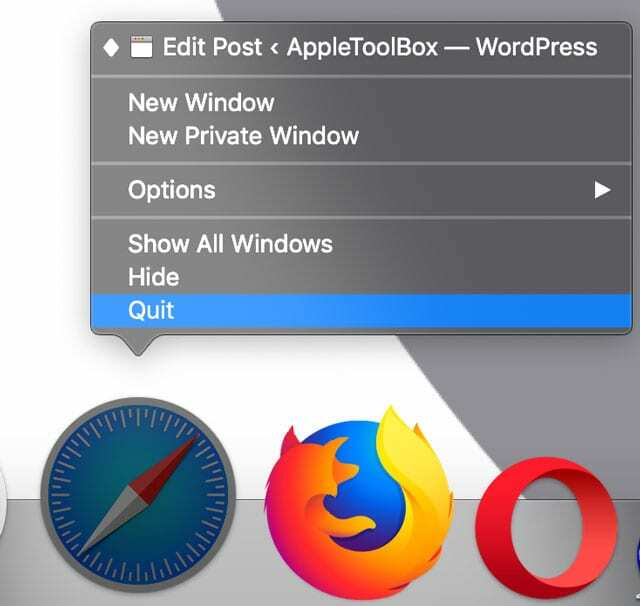
अगर वह काम नहीं करता है, तो सफारी को छोड़ने के लिए मजबूर करें
- इन तीन कुंजियों को एक साथ दबाएं: विकल्प + कमांड + और एस्केप

फ़ोर्स क्विट मेनू खोलने के लिए Option+Command+Escape कुंजियाँ दबाएँ - या Apple मेनू से Force Quit चुनें
- फोर्स क्विट एप्लिकेशन विंडो में खुले ऐप्स की सूची से सफारी का चयन करें
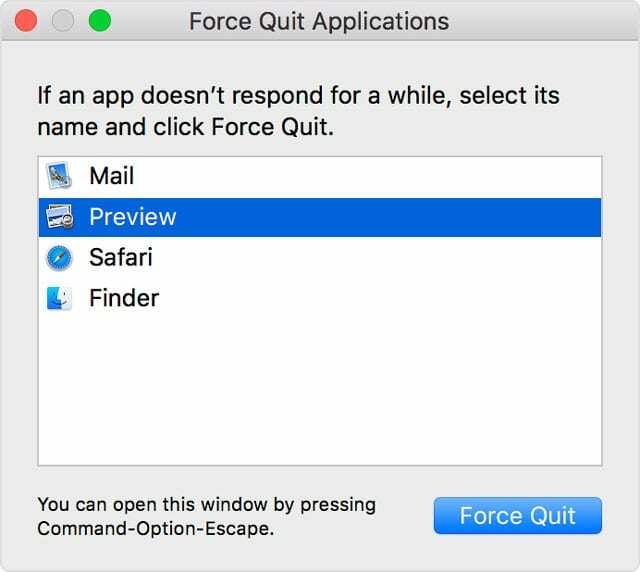
- फोर्स क्विट पर टैप करें
अपना संग्रहण जांचें
ऐसे समय होते हैं जब साधारण पुनरारंभ सौदे को सील नहीं करता है और समस्या आपकी सफारी पर फिर से दिखाई देती है। कई उपयोगकर्ता जिन्होंने इस समस्या का अनुभव किया है, उन्हें यह समस्या तब होती है जब उनके कंप्यूटर में भंडारण और स्मृति उपयोग के मुद्दे होते हैं।
Apple मेनू> इस मैक के बारे में> स्टोरेज टैब पर क्लिक करें आपकी स्क्रीन के शीर्ष पर।
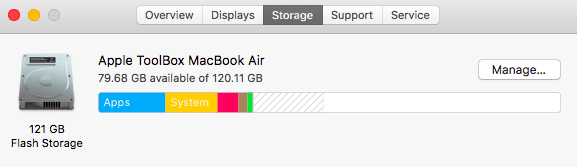
क्या आपके मैक पर जगह खत्म हो रही है?
यदि ऐसा है, तो आप अपनी मैकबुक मेमोरी को साफ़ और अनुकूलित करने के लिए कुछ ऐप्स, ट्रैश फ़ाइलें, शायद ही कभी उपयोग की जाने वाली बड़ी मीडिया फ़ाइलों को हटाना चाहें।
एक बार जब आप अपनी मेमोरी को अनुकूलित कर लेते हैं, तो अपनी मैकबुक को पुनरारंभ करें और जांचें कि क्या आप अभी भी सफारी के अपडेट होने की समस्या का सामना कर रहे हैं।
सफारी के अपडेट पैकेज का पता लगाएँ
कभी-कभी, किसी भी कारण से, सफारी का अपडेट आपके मैक पर पूरी तरह से डाउनलोड या इंस्टॉल नहीं होता है। हमें यकीन नहीं है कि ऐसा क्यों होता है, लेकिन ऐसा होता है!
अपने Mac पर Safari का नवीनतम अपडेट ढूँढें
- अपना बूट ड्राइव खोलें (डिफ़ॉल्ट नाम MacintoshHD है-लेकिन आपने इसे अलग नाम दिया होगा)
- अपने पुस्तकालय फ़ोल्डर का पता लगाएँ (मुख्य निर्देशिका-उपयोगकर्ता पुस्तकालय नहीं)
- नीचे स्क्रॉल करें और फोल्डर खोलें अपडेट
- Safari.pkg नाम की एक फ़ाइल खोजें और इंस्टॉलर को फिर से चलाने के लिए इसे खोलें।
- सफारी और .pkg. शब्दों के बीच एक पैकेज नंबर और संस्करण सूचीबद्ध होगा
- सफल होने पर, आपको एक संदेश दिखाई देता है कि स्थापना पूर्ण हो गई है
- अपने मैक को पुनरारंभ करें और यह जांचने के लिए सफारी खोलें कि यह काम करता है।
- सफल होने पर, आप उस Safari.pkg फ़ाइल को हटा सकते हैं या छोड़ सकते हैं
लाइब्रेरी फ़ोल्डर नहीं देख सकते हैं? 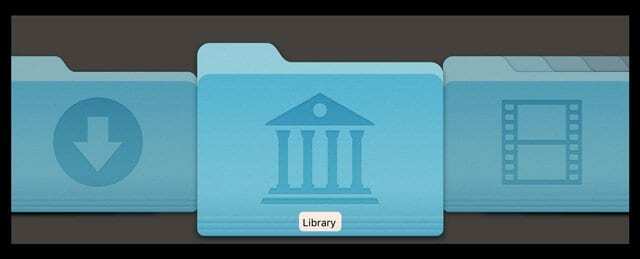
ऐसा लगता है कि Apple हमेशा हमारे एक्सेस करने के तरीके को बदल रहा है लाइब्रेरी फोल्डर. इसे दिखाने के लिए हम यहां शीर्ष विधियों के बारे में जानते हैं!
- अपने होम फोल्डर में राइट-क्लिक करें, व्यू ऑप्शंस चुनें और शो लाइब्रेरी फोल्डर को चेक करें
- के लिए जाओ खोजक > मेनू पर जाएं और विकल्प कुंजी दबाएं और लाइब्रेरी फ़ोल्डर आपकी सूची में दिखाई देता है
- फाइंडर के साथ अपना होम फोल्डर खोलें और लाइब्रेरी सहित छिपे हुए फोल्डर को प्रदर्शित करने के लिए CMD+SHIFT कीज दबाएं
- डेस्कटॉप पर क्लिक करें और फिर CMD+SHIFT+G और पथ के रूप में टाइप करें "˜/Library"
- टर्मिनल खोलें और "सीडी /लाइब्रेरी" टाइप करें और फिर "ओपन" टाइप करें
- अपना होम फोल्डर खोलें, फिर मेनू से देखें > दृश्य विकल्प दिखाएं मेनू बार से, या कीबोर्ड शॉर्टकट का उपयोग करें आदेश-j
सफारी की पैकेज सामग्री को देखें
- अपने एप्लिकेशन फ़ोल्डर में जाएं और सफ़ारी खोजें
- इसे राइट-क्लिक करें और पैकेज सामग्री दिखाएं चुनें
- सामग्री फ़ोल्डर खोलें
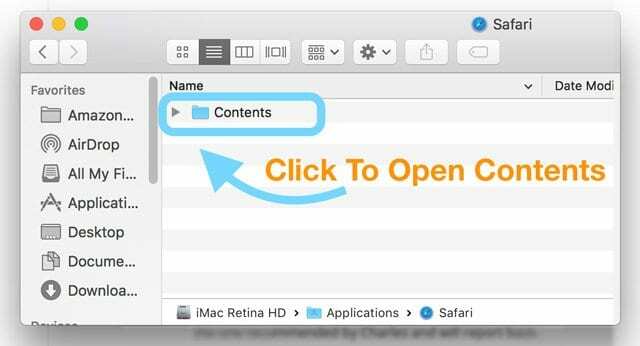
- MacOS फ़ोल्डर ढूंढें और उसे खोलें
- सफारी निष्पादन फ़ाइल (यूनिक्स निष्पादन योग्य) देखें और इसे खोलें
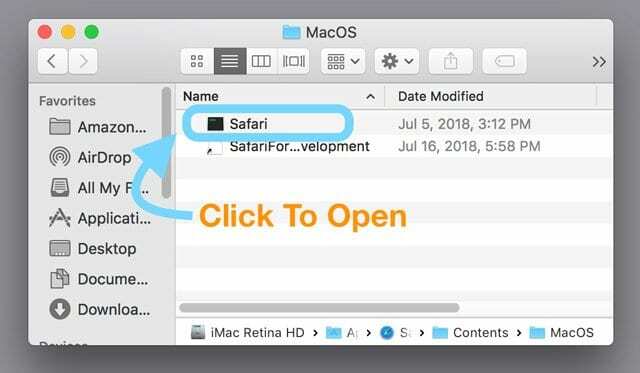
- यह एक टर्मिनल विंडो लाता है और सफारी को खोलने के लिए मजबूर करता है
ऐप स्टोर साफ़ करें
कुछ पाठकों ने पाया कि अस्थायी ऐप स्टोर फ़ाइलों को साफ़ करना और ऐप स्टोर में सेटिंग्स को बदलना ऑटो-डाउनलोडिंग और/या अपडेट के लिए ऑटो-चेक को बंद करने के लिए उनके लिए काम करता है।
- तो आइए सबसे पहले अपने मैक के ऐप स्टोर अपडेट फ़ोल्डर को साफ़ करें Macintosh HD/लाइब्रेरी/अपडेट
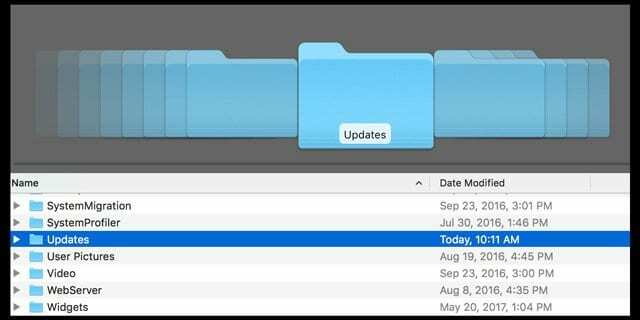
- खोलना सिस्टम वरीयताएँ> ऐप स्टोर और अपडेट के लिए ऑटोमेटिकली चेक अनचेक करें या बैकग्राउंड में नए उपलब्ध अपडेट डाउनलोड करें को अनचेक करें
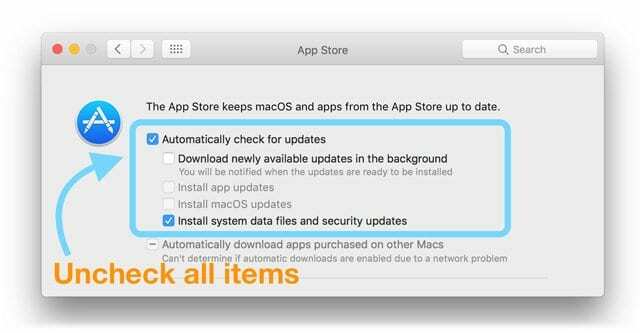
- अपने मैक को पुनरारंभ करें
- को खोलो ऐप स्टोर> अपडेट और सफारी को मैन्युअल रूप से डाउनलोड और इंस्टॉल करने का प्रयास करें
- यदि आपको अपडेट दिखाई नहीं देता है, तो खोलें सिस्टम वरीयताएँ> ऐप स्टोर और अपडेट दिखाएँ पर टैप करें
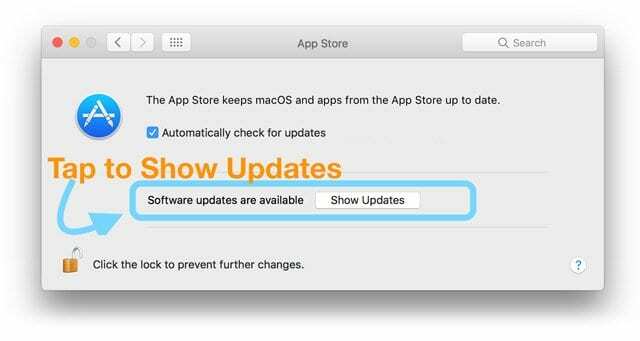
- एक बार सफल होने के बाद, वापस जाएं सिस्टम वरीयताएँ> ऐप स्टोर और अपडेट के लिए स्वचालित रूप से जांच के लिए बॉक्स पर टिक करें और यदि वांछित हो, तो पृष्ठभूमि में नए उपलब्ध अपडेट डाउनलोड करें
MacOS या OS X अपडेट करें
कुछ पाठक रिपोर्ट करते हैं कि यदि वे पहले अपने macOS या OS X को अपने कंप्यूटर के लिए उपलब्ध नवीनतम संस्करण में अपडेट करते हैं, तो Safari सफलतापूर्वक अपडेट हो जाता है।
एक अन्य पाठक युक्ति किसी भी सुरक्षा अद्यतन की तलाश करना और उन्हें पहले स्थापित करना है। यह टिप उन लोगों के लिए विशेष रूप से उपयोगी है जो macOS या OS X के अगले संस्करण में अपडेट नहीं करना चाहते हैं।
क्या आप भ्रष्ट हैं?
एक फ़ाइल हटाएं
ऐप स्टोर प्राथमिकताएं दूषित हो सकती हैं...दुर्भाग्य से ऐसा होता है। Finder मेनू बार खोलें और Go > Go to Folder पर क्लिक करें। फिर, निम्नलिखित टाइप या कॉपी पेस्ट करें: ~/Library/Preferences/com.apple.appstore.plist
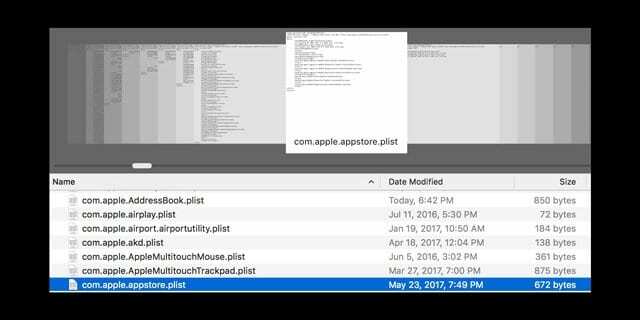
Go पर टैप करें और उस फाइल को मूव करें com.apple.appstore.plist कूड़ेदान को। अपने मैक को पुनरारंभ करें और ऐप स्टोर खोलें।
ऐप स्टोर मेनू बार से टैप करें स्टोर> साइन इन करें।
विंडो के ऊपर ऐप स्टोर मेनू से अपडेट चुनें। यदि एक सफारी अपडेट की आवश्यकता है, तो यह डाउनलोड और इंस्टॉल हो जाता है। फिर हमेशा की तरह सफारी का इस्तेमाल करें!
अपनी अनुमतियाँ सुधारें
यदि आपके मैक के साथ मेमोरी कोई समस्या नहीं है और आप अभी भी समस्या का सामना कर रहे हैं, तो अगला चरण यह होगा कि जाँच करें और देखें कि क्या आपके पास आपकी मशीन को प्रभावित करने वाली कोई भ्रष्ट अनुमति है।
योसेमाइट और उससे नीचे के उपयोगकर्ताओं के लिए, डिस्क उपयोगिता लॉन्च करें और 'मरम्मत अनुमति' चुनें। डिस्क उपयोगिता की मरम्मत पूरी होने के बाद, अपने मैकबुक को पुनरारंभ करें और सफारी लॉन्च करें।
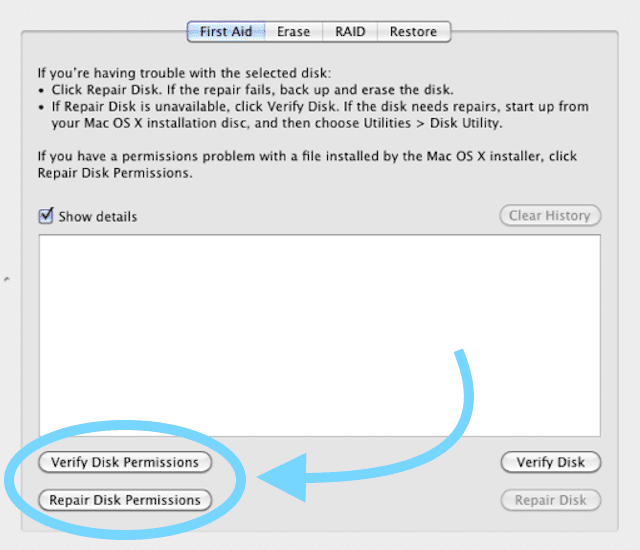
El Capitan और macOS पर अनुमतियों को सुधारने के लिए, कृपया इसे गहराई से देखें लेख MacOS और El Cap में भ्रष्ट उपयोगकर्ता खातों की मरम्मत कैसे करें।
अनुमति की आवश्यकता नहीं है?
जब अनुमतियों की मरम्मत और स्मृति को अनुकूलित करने से आपकी समस्या का समाधान नहीं होता है, तो टर्मिनल का उपयोग करने का प्रयास करें और क्रम में नीचे दिए गए चरणों का पालन करें।

ये चरण TMPDIR की सफाई पर ध्यान केंद्रित करते हैं, और Safari कैश ने कई उपयोगकर्ताओं के लिए इस समस्या को हल कर दिया है।
- अपने कंप्यूटर पर सभी एप्लिकेशन और विंडोज़ बंद करें
- अपनी मशीन पर किसी भी अटके ऐप स्टोर अपडेट को साफ़ करें। एप्लिकेशन> यूटिलिटीज> टर्मिनल पर जाकर टर्मिनल सत्र खोलें।
- ओपन $TMPDIR../C टाइप करें और वहां com.apple.appstore नाम की कोई भी चीज़ डिलीट करें। ओपन $TMPDIR../T. कमांड का उपयोग करके ऐसा ही करें
- इसके बाद, लाइब्रेरी> कैश> com.apple में caches.db फाइल को डिलीट करें। सफारी फोल्डर
- यदि ब्राउज़र खुला है और फिर से लॉन्च करें तो Safari से बाहर निकलें
- सफारी> वरीयताएँ> उन्नत पर क्लिक करें और "विकास मेनू दिखाएं" चुनें
- विकसित करें पर क्लिक करें और फिर ड्रॉप डाउन से खाली कैश का चयन करें
- सफारी प्लिस्ट फाइल को डिलीट करें। यह फ़ाइल लाइब्रेरी > वरीयताएँ > com.apple में स्थित है। सफारी.प्लिस्ट
- अपने मैक को पुनरारंभ करें और सफारी को फिर से लॉन्च करें
टर्मिनल में त्रुटि "ऑपरेशन की अनुमति नहीं है" देख रहे हैं?
यदि आप टर्मिनल में कमांड का प्रयास कर रहे हैं लेकिन केवल संदेश देख रहे हैं कार्रवाई की अनुमति नहीं, आपको macOS और इसकी टर्मिनल यूटिलिटी को अतिरिक्त डिस्क एक्सेस देने की आवश्यकता है। 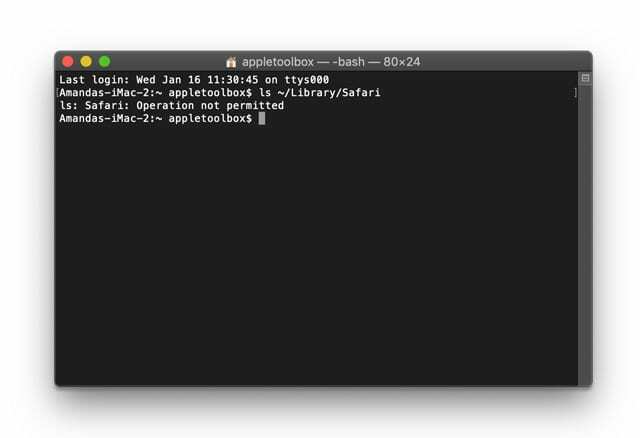
जानें कि कैसे देना है टर्मिनल पूर्ण डिस्क का उपयोग यहाँ.
आईट्यून्स अपडेट करें
कुछ पाठकों ने पाया कि अगर वे आईट्यून्स को अपडेट करते हैं, तो सफारी ने सामान्य रूप से फिर से काम किया!
ऐप स्टोर पर जाएं या खोलें सिस्टम वरीयताएँ> सॉफ़्टवेयर अपडेट और एक iTunes अद्यतन के लिए जाँच करें। यदि कोई उपलब्ध है, तो पहले अपने मैक का बैकअप लें और फिर अपडेट को इंस्टॉल करें।
यदि आपको कोई उपलब्ध अपडेट दिखाई नहीं देता है, तो सभी खुले ऐप्स को बंद कर दें और अपने मैक को पुनरारंभ करें और फिर से जांचें।
अधिकांश पाठकों के लिए, आईट्यून्स को अपडेट करने से उनकी सफारी समस्याओं का ध्यान रखा गया।
सफारी को पुनर्स्थापित करें
यदि Safari अभी भी नहीं खुल रहा है, तो अपने एप्लिकेशन फ़ोल्डर में Safari का अद्यतन संस्करण प्राप्त करने के लिए macOS को पुनः स्थापित करने का प्रयास करें।
MacOS को फिर से स्थापित करने के लिए, macOS के नवीनतम संस्करण को स्थापित करने के लिए Command+R दबाकर पुनर्प्राप्ति मोड में अपने Mac को पुनरारंभ करें: पहले से ही आपके कंप्यूटर पर (यह आपको किसी भी प्रमुख macOS संस्करण में अपडेट नहीं करेगा-जैसे हाई सिएरा से मोजावे या सिएरा से हाई सिएरा।)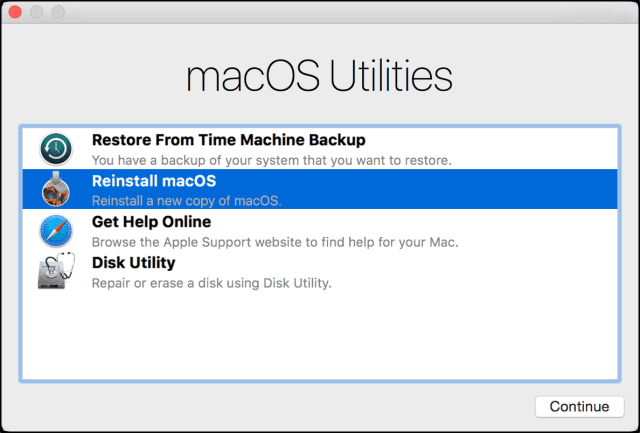
अच्छी खबर? macOS को रीइंस्टॉल करने से आपके कंप्यूटर से डेटा नहीं हटता है! लेकिन macOS को फिर से इंस्टॉल करने से पहले आपको टाइम मशीन या अपनी पसंद की बैकअप विधि के माध्यम से बैकअप लेना चाहिए-बस सुरक्षित रहने के लिए और खेद नहीं!
कॉम्बो अपडेट का उपयोग करके अपडेट करें
यदि उपरोक्त विचारों में से कोई भी आपके लिए काम नहीं करता है, तो आप कॉम्बो अपडेट का उपयोग करके मैकोज़ को पुनर्स्थापित करने पर विचार कर सकते हैं Apple की डाउनलोड साइट.
फुटपाथ कहाँ समाप्त होता है
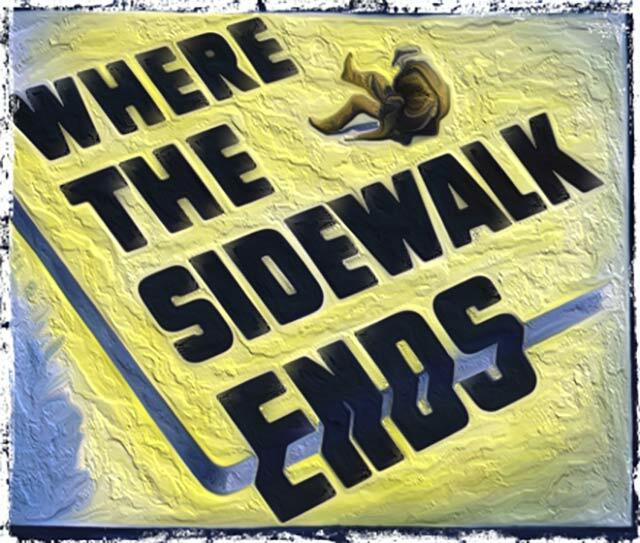
अंत में, हम अनुशंसा करते हैं कि आप अपने सफारी इंस्टॉल को साफ करने का प्रयास करें। ऐसा करने के लिए, अपना मैकबुक / मैक सेफ मोड में शुरू करें और हाइलाइट किए गए चरणों के साथ आगे बढ़ें सेब का लेख.
ऊपर लपेटकर
हमें उम्मीद है कि ऊपर दिए गए इन सुझावों में से एक ने आपको इस निराशाजनक समस्या से निपटने में मदद की है। यह समस्या दुर्लभ है लेकिन आमतौर पर, macOS या OSX अपडेट या Safari अपडेट के बाद दिखाई देती है।

- सबसे पहले मैंने कोशिश की थी कि सभी ऐप स्टोर अपडेट फाइलों को फोल्डर से हटा दिया जाए Macintosh HD > लाइब्रेरी > अपडेट. और अंदाज लगाइये क्या? वो कर गया काम!
- चार्ल्स ने अपडेट के लिए लाइब्रेरी में देखा और इस अपडेट पैकेज को Safari9.0.2Yosemite.pkg /Library/Updates/031-38517 में पाया। और उसने बस इस इंस्टाल पैकेज को चलाया। "इंस्टॉलेशन पूर्ण" संदेश देखने के बाद यह देखने के लिए जांचें कि क्या पैकेज अभी भी /Library/Updates/031-38517 निर्देशिका में मौजूद है। इस क्रिया के बाद, चार्ल्स हमेशा की तरह /Applications से Safari चलाने में सक्षम हो गया।
- मैंने इस टर्मिनल कमांड का इस्तेमाल किया: open /Library/Updates/*/ApplicationLoader.pkg. यह इंस्टॉलर को खोलना चाहिए-पैकेज को स्थापित करने के लिए बस ऑन-स्क्रीन चरणों का पालन करें, फिर बाद में सफारी लॉन्च करने का प्रयास करें
- मुझे अंत में अद्यतन मिला और इसे पूरी तरह से स्थापित करने के लिए मिला। किसी और के लिए जानकारी के रूप में जो स्टम्प्ड हो जाता है, मैं केवल "लाइब्रेरी" में "मैकिंटोश" प्रतीक पर क्लिक करके "अपडेट" फ़ोल्डर ढूंढ सकता था; यह फाइंडर-गो के तहत नहीं दिखा।
- हमें अपने मंच पर इस मुद्दे के लिए अतिरिक्त उपयोगी उपयोगकर्ता युक्तियां मिली हैं- इसे क्लिक करके देखें यहां.

ऐप्पल पर ए/यूएक्स के शुरुआती आगमन के बाद से तकनीक के प्रति जुनूनी, सुडज़ (एसके) ऐप्पलटूलबॉक्स की संपादकीय दिशा के लिए जिम्मेदार है। वह लॉस एंजिल्स, सीए से बाहर है।
पिछले कुछ वर्षों में दर्जनों OS X और macOS विकासों की समीक्षा करने के बाद, Sudz macOS की सभी चीजों को कवर करने में माहिर है।
पूर्व जीवन में, सुडज़ ने फॉर्च्यून 100 कंपनियों को उनकी प्रौद्योगिकी और व्यवसाय परिवर्तन आकांक्षाओं के साथ मदद करने का काम किया।